從 Windows Insiders 預覽版 20211 開始,WSL 2 將提供一個新功能:wsl --mount。這個新的參數允許在 WSL 2 中連接和掛載一個物理磁盤,這樣你就可以訪問 Windows 不支持的文件系統(比如 ext4)。
因此,如果你使用不同的磁盤對 Windows 和 Linux 進行雙啟動,你現在可以從 Windows 訪問你的 Linux 文件了。
開始使用
要掛載磁盤,請打開具有管理員權限的 PowerShell 窗口并運行。
wsl --mount 《DiskPath》
要在 Windows 中列出可用的磁盤,請運行。
wmic diskdrive list brief
要從 WSL 2 上卸載和分離磁盤,請運行以下命令
wsl --unmount 《Diskpath》
磁盤路徑可在 DeviceID 欄中找到。通常是以 \\。\\。\PHYSICALDRIVE* 的格式。下面是一個將指定硬盤的特定分區掛載到 WSL 中并瀏覽其文件的例子:
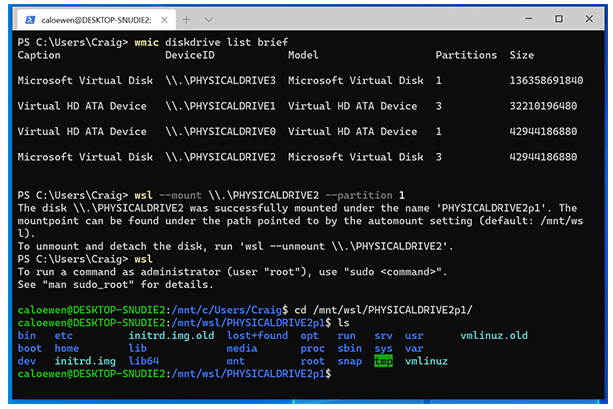
使用文件資源管理器訪問這些文件
一旦掛載,也可以通過 Windows 資源管理器訪問這些磁盤,通過導航到 \wsl$,然后到掛載文件夾。
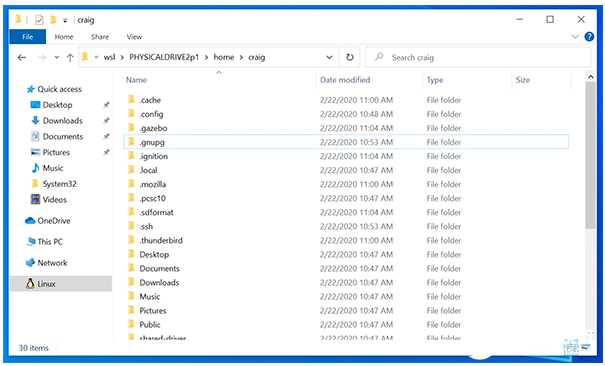
局限性
默認情況下,wsl --mount 會嘗試將磁盤掛載為 ext4。要指定一個文件系統,或者更高級的方案,請查看在 WSL 2 中掛載磁盤。
另外請注意,這個功能有一個限制,那就是只有物理磁盤可以連接到 WSL 2。目前,還不能附加單個分區。
責編AJX
-
Window
+關注
關注
0文章
82瀏覽量
37534 -
Linux
+關注
關注
87文章
11479瀏覽量
213026 -
操作系統
+關注
關注
37文章
7111瀏覽量
125105 -
文件
+關注
關注
1文章
578瀏覽量
25250
發布評論請先 登錄
Linux與Windows文件系統的不同之處
對比Linux系統和Windows系統哪個更好
Linux文件及文件系統分析
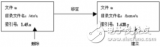
linux系統和windows系統的區別
Windows和Linux的區別以及Linux系統的目錄結構
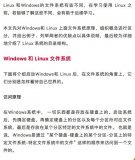
linux 虛擬文件可以系統實現
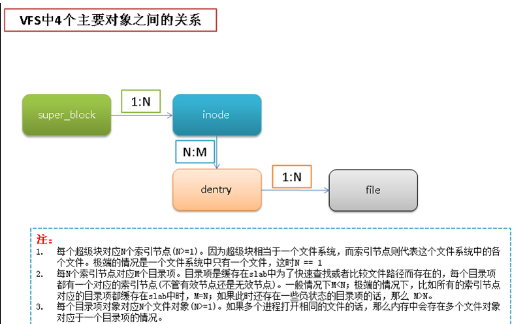





 干貨:如何從 Windows 系統訪問 Linux 文件
干貨:如何從 Windows 系統訪問 Linux 文件
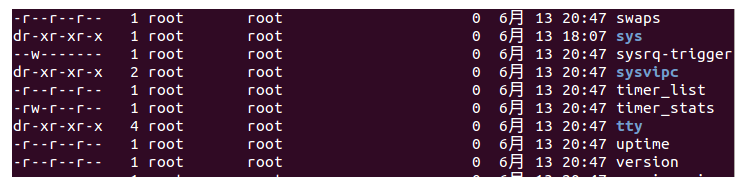
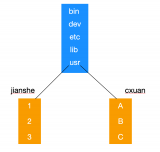












評論